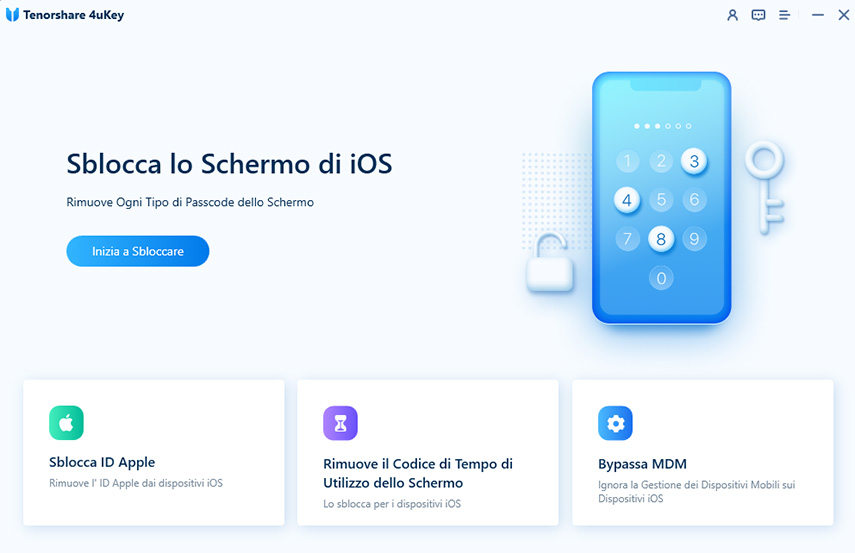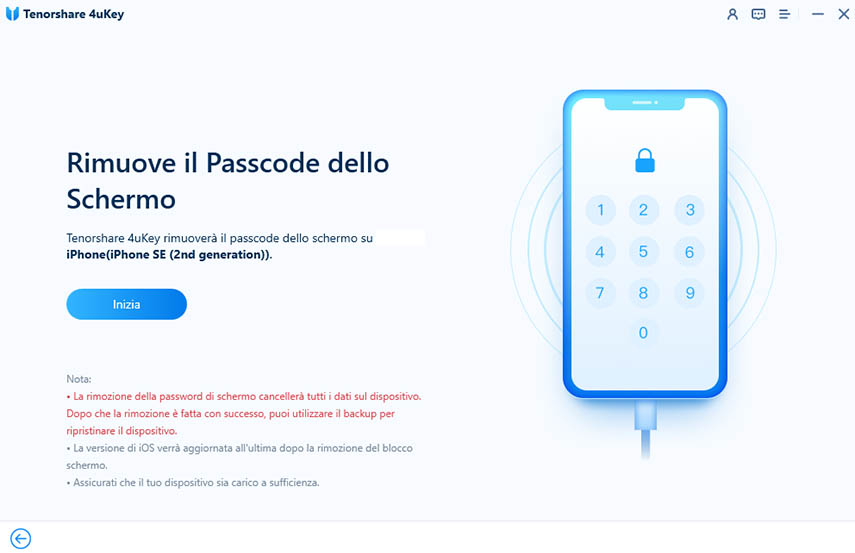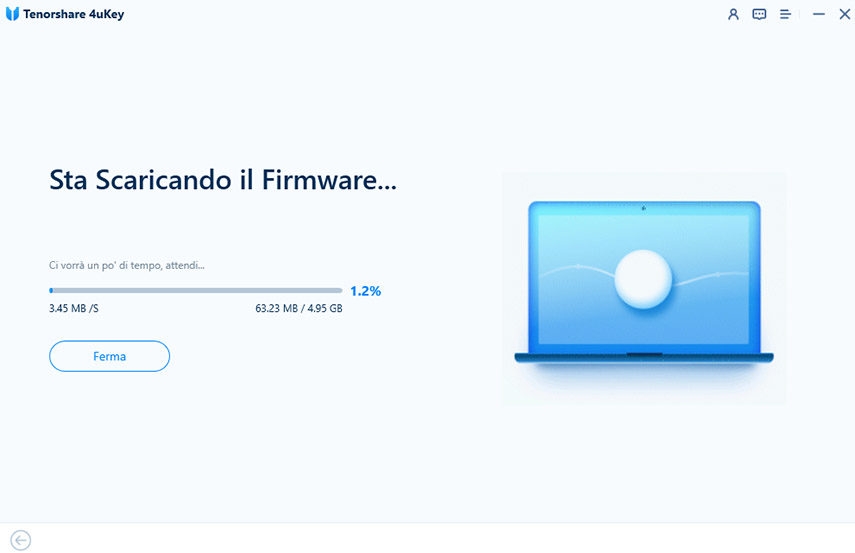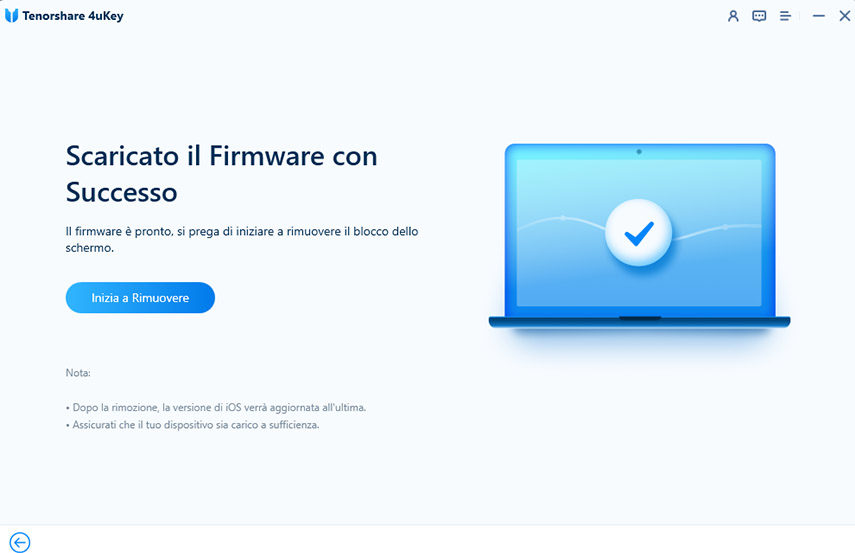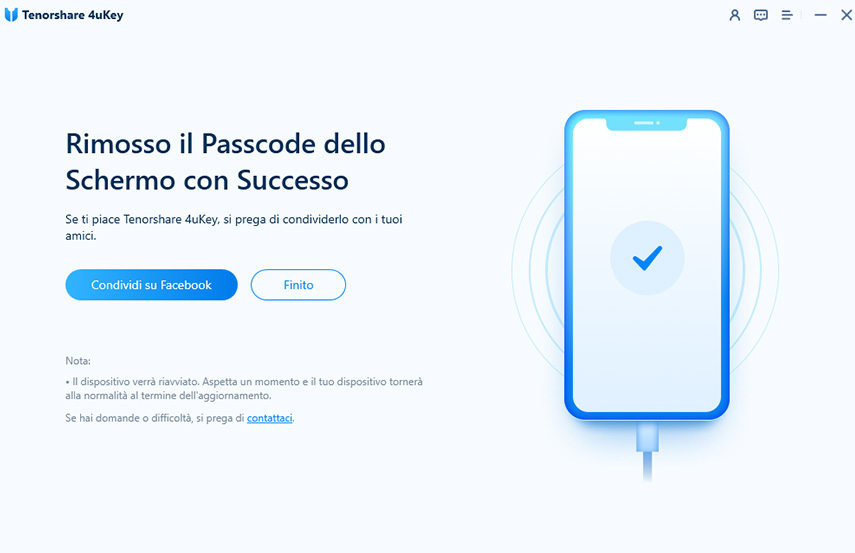iPhone 16/15/13 Disabilitato, Connetti a iTunes? 3 Modi per Sbloccare 2025
Dopo molteplici tentativi di sblocco errati su un iPhone 16/15/13, il dispositivo visualizzerà il messaggio "iPhone disabilitato. Connetti a iTunes”. Se visualizzi a schermo questo messaggio di errore , non potrai ovviamente utilizzare il tuo dispositivo. La buona notizia è che non dovrai cambiare il tuo iPhone 16/15/13 o altro, di seguito spiegheremo 3 metodi differenti, che potrai provare per sbloccare il dispositivo “disabilitato” il prima possibile.
Perché l’iPhone Mostra “iPhone 16/15/13 disabilitato, connetti a iTunes”
Il messaggio di errore "iPhone 16/15/13 disabilitato, connetti a iTunes" viene spesso visualizzato dopo 6 tentativi falliti di sbloccare il tuo iPhone. Ciò implica che puoi provare a sbloccare il tuo iPhone solo 5 volte, prima che questo venga bloccato o “disabilitato”. Qualsiasi altro tentativo dopo il sesto, disabiliterà il tuo dispositivo.
Questo particolare sistema di sicurezza è stato aggiunto da Apple per impedire l'accesso non autorizzato al tuo dispositivo. Anche se perdi il tuo dispositivo, questa funzione di sicurezza assicurerà che nessuno potrà nemmeno provare a tentativi ad indovinare il tuo passcode.
I Tipi di Errore “l’iPhone è disabilitato”
L'errore “iPhone è disabilitato” potrebbe apparire sullo schermo in modi diversi. I tipi più comuni di questo errore includono:
- iPhone disabilitato, riprova tra 1 minuto
- iPhone disabilitato, riprova tra 5 minuti
- iPhone disabilitato, riprova tra 15 minuti
- iPhone disabilitato, riprova tra 60 minuti
- iPhone non disponibile riprova tra 60 minuti
- iPhone disabilitato, connetti a iTunes
- iPhone non disponibile riprova tra 3 ore
- iPhone non disponibile riprova tra 7 ore
È importante notare che ogni errore appare un determinato numero di tentativi falliti di sbloccare il dispositivo. Ad esempio, il primo verrà visualizzato dopo il sesto tentativo fallito, mentre l'ultimo verrà visualizzato dopo il decimo tentativo fallito di sbloccare il tuo iPhone.
iPhone 16/15/13 disabilitato, Connetti a iTunes. Come Sbloccare l’iPhone Senza Computer
Se hai a che fare con l’avviso “iPhone disabilitato connettiti a iTunes”, il come sbloccare senza un computer, dovrebbe essere una delle tue considerazioni principali. Tutto quello che devi fare è prendere un altro iPhone oppure iPad e usarlo per sistemare online l'iPhone bloccato. Di seguito, descriveremo tutti passaggi per fare ciò:
- Su un altro dispositivo mobile, devi avviare un browser e andare su www. icloud.com/find
- Sul sito web, usa il tuo ID Apple e la password per accedere ad iCloud.
- Nella parte superiore dello schermo e troverai "Tutti i dispositivi", pigialo.
- Trova l'iPhone disabilitato che desideri sbloccare dall'elenco dei dispositivi.
Tocca "Inizializza iPhone". Ti verrà chiesto di confermare la tua scelta.

- Per concludere, digita la password del tuo ID Apple e scegli se ricevere un messaggio al termine dell’operazione e/o visualizzare un messaggio personalizzato sullo schermo del dispositivo.
- Dopo aver fatto tutto, il tuo iPhone verrà subito riportato allo stato di fabbrica. Poi, l’iPhone si riaccenderà.
In particolare, puoi ripristinare il backup sia tramite iCloud, che iTunes.
Un Modo Più Rapido Per Risolvere il Problema “iPhone 16/15/13 disabilitato. Connetti a iTunes” (consigliato)
Nel caso in cui tu stai cercando come sbloccare un iPhone disabilitato senza iTunes o iCloud, ti consigliamo di utilizzare Tenorshare 4uKey. Dovresti notare che 4uKey è uno strumento ben riconosciuto progettato per sbloccare i dispositivi mobile Apple senza utilizzare alcun passcode. Questo programma di alta qualità, è veloce e facile da usare. Lo strumento consigliato per sbloccare iPhone 16/15/13 bloccato.
Di seguito sono riportati i passaggi per sbloccare il dispositivo disabilitato con Tenorshare 4uKey:
Il primo passaggio prevede il download, l'installazione e l'esecuzione di Tenorshare 4uKey sul tuo computer Mac o Windows. Successivamente, seleziona "Sblocca schermo iOS".

Usa un cavo USB per collegare il tuo iPhone 16/15/13 al computer. Tenorshare 4uKey rileverà automaticamente il tuo iPhone. Nell'interfaccia principale, dovresti fare clic su "Avanti".

Il passaggio successivo consiste nel scaricare l'ultimo pacchetto firmware richiesto per il processo di sblocco. Devi scegliere un percorso di salvataggio e fare clic su "Download".

Dopo aver scaricato il pacchetto firmware richiesto sul dispositivo, il passaggio successivo è fare clic su "Inizia a rimuovere" su Tenorshare 4uKey. Questo ti aiuterà a sbarazzarti del passcode e sbloccare il tuo iPhone disabilitato.

Una volta rimosso il passcode, dovrai configurare l'iPhone come se fosse un nuovo dispositivo, ad esempio impostando un nuovo passcode e Touch ID. Ora, se lo desideri, potrai ripristinare il backup da iTunes o iCloud.

Ora, hai utilizzato con successo Tenorshare per sbloccare il tuo iPhone 16/15/13 disabilitato.
Come Sbloccare iPhone 16/15/13 Disabilitato Tramite iTunes (complesso)
Quando visualizzi "iPhone disabilitato, connetti a iTunes" e il tuo iPhone è bloccato, una soluzione utile potrebbe essere quello di provare a sbloccarlo tramite iTunes. Sebbene questo metodo possa risolvere il problema in alcuni casi, di solito è più lento. Inoltre, è utile solo se il dispositivo disabilitato è stato precedentemente sincronizzato. Inoltre, la funzione "Trova il mio iPhone" deve essere già attiva sul dispositivo bloccato.
Scopri come utilizzare iTunes per sbloccare un dispositivo disabilitato:
- Spegni e collega il tuo iPhone 16/15/13 disabilitato al dispositivo che hai sincronizzato l'ultima volta tramite iTunes, per esempio il PC. Una volta fatto ciò, iTunes verrà avviato immediatamente.
Vai su iTunes e tocca l'icona del tuo dispositivo. Successivamente, è necessario toccare "Riepilogo" e poi "Ripristina".

- Segui tutte le istruzioni sullo schermo del dispositivo per completare il processo di sblocco.
Da notare: le istruzioni sono lunghe e alquanto complicate. Ciò potrebbe rendere le cose più complicate se stai cercando di sbloccare il tuo iPhone 16/15/13 disabilitato. Tuttavia, se puoi seguire attentamente le istruzioni ed sbloccare il tuo dispositivo senza alcun problema.
Conclusioni
Ecco qua! Ora hai imparato tutto ciò che c’è da sapere per sbloccare il tuo iPhone, se visualizzi a schermo il messaggio "iPhone disabilitato. Connetti a iTunes". Ti consigliamo di utilizzare Tenorshare 4uKey scontri quest’errore. Puoi usare questo programma ed evitare lo stress.
Esprimi la tua opinione
Esprimi la tua opinione
Crea il tuo commento per Tenorshare articoli
- Tenorshare 4uKey supporta come rimuovere la password per il tempo di utilizzo schermo iPhone o iPad senza perdita di dati.
- Novità Tenorshare: iAnyGo - Cambia la posizione GPS su iPhone/iPad/Android con un solo clic.
- Tenorshare 4MeKey: Rimuovere il blocco di attivazione di iCloud senza password/Apple ID.[Supporto iOS 16.7].

4uKey
Sbloccare Facilmente il Passcode Dell'iPhone/Apple ID/iCloud Attivazione Blocco/MDM
Sblocco 100% Riuscito